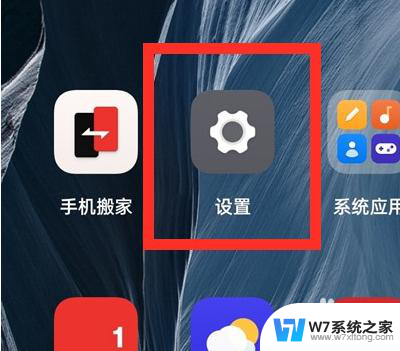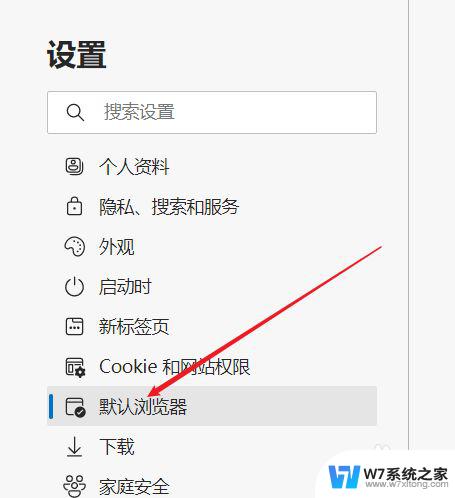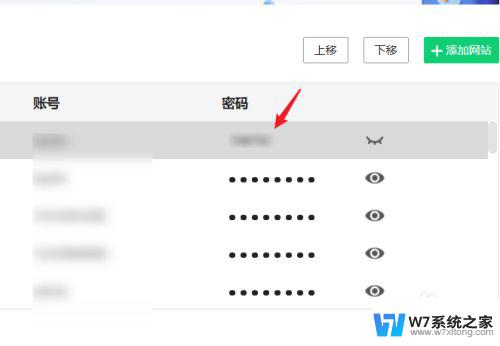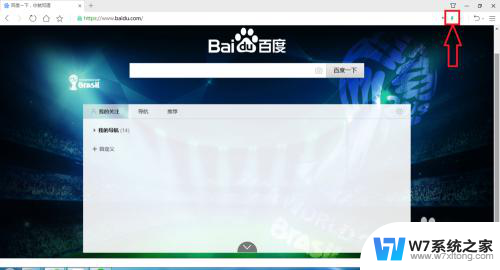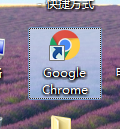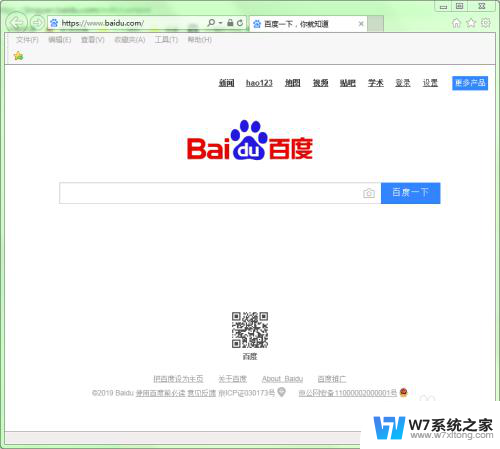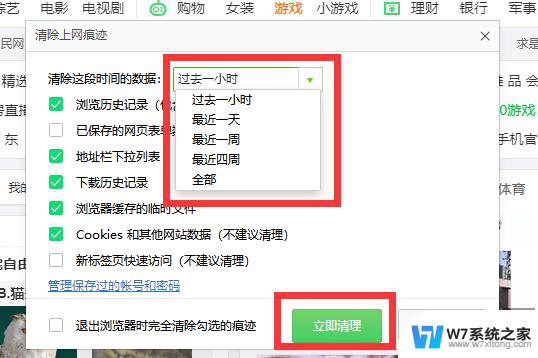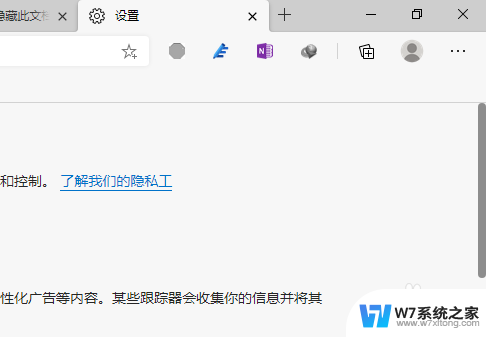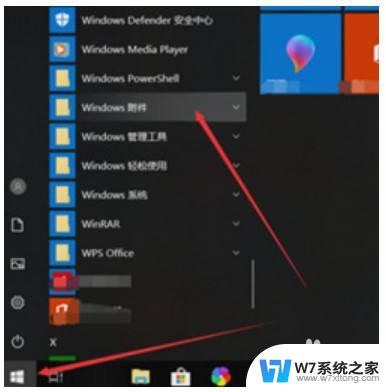怎么设置浏览器为默认浏览器 如何将浏览器设置为默认浏览器
更新时间:2024-09-16 12:47:12作者:xiaoliu
在日常使用电脑时,浏览器是我们接触最频繁的软件之一,而如何将浏览器设置为默认浏览器却是许多人经常遇到的问题。设置默认浏览器可以让我们在打开链接或查看网页时更加便捷快速,下面就来介绍一下如何设置浏览器为默认浏览器。
操作方法:
1.打开Windows设置,找到默认应用选项。这个选项用来修改电脑一些默认设置。
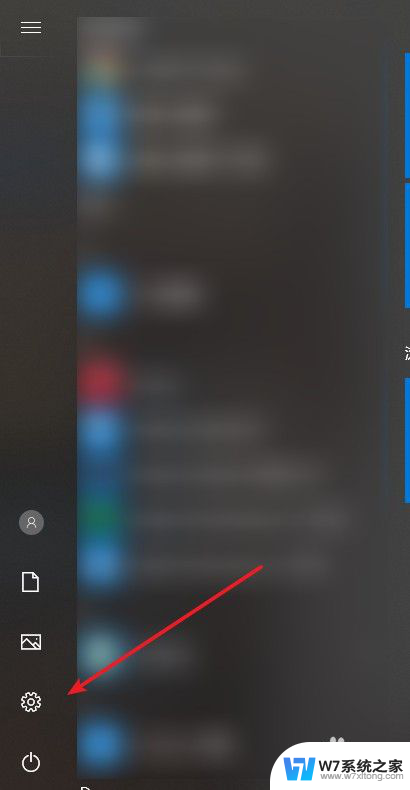
2.打开默认应用,选择你想要使用的默认浏览器
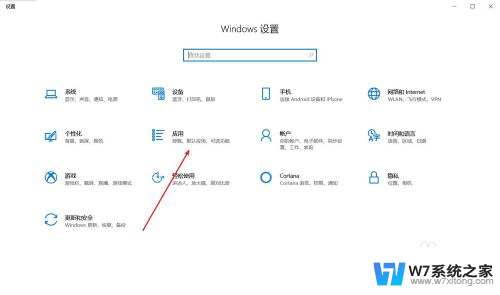
3.点击切换,如果出现切换按钮的话,按照系统提示,点击确定
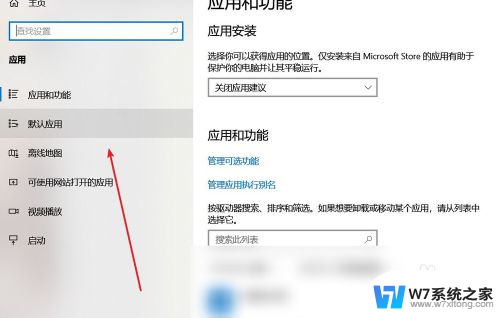
4.经过短暂的缓冲,系统会刷新一次,然后就已经成功换成新的浏览器
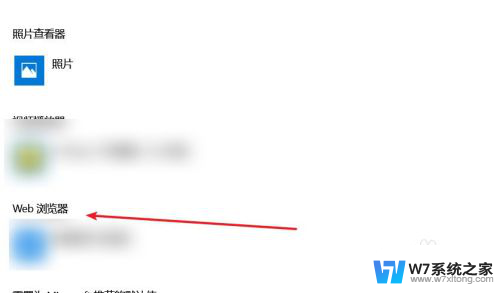
5.如果你是其他版本的系统,那么往往也是在设置中修改默认浏览器。
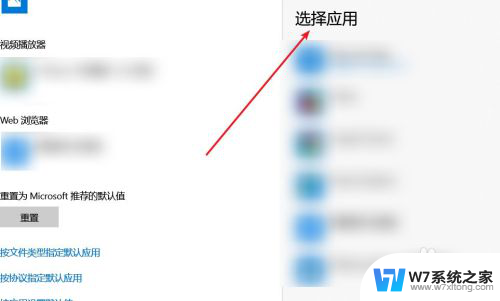
以上就是如何将浏览器设置为默认浏览器的全部内容,有需要的用户可以按照以上步骤进行操作,希望对大家有所帮助。